HPUX小型机命令
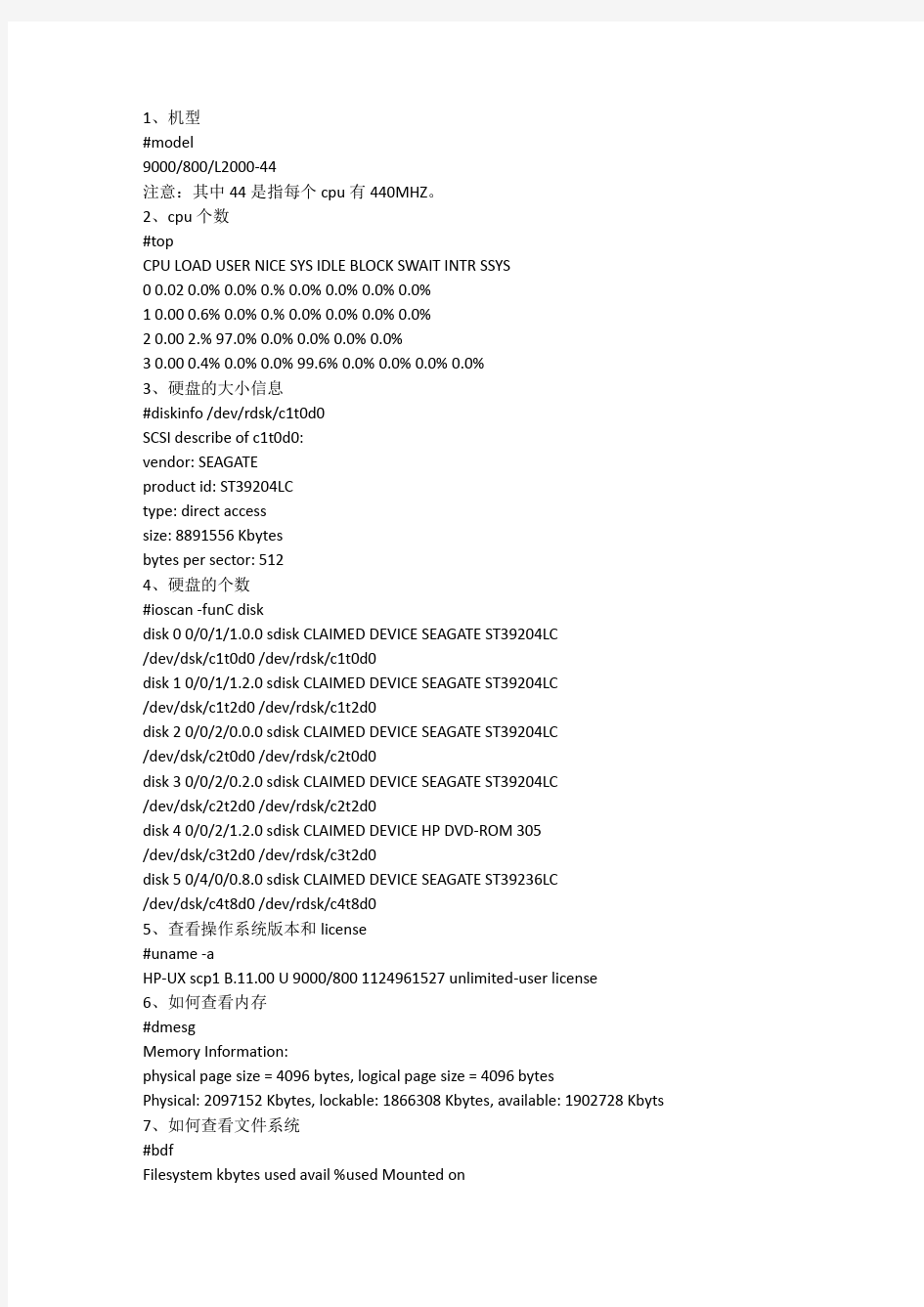

1、机型
#model
9000/800/L2000-44
注意:其中44是指每个cpu有440MHZ。
2、cpu个数
#top
CPU LOAD USER NICE SYS IDLE BLOCK SWAIT INTR SSYS
0 0.02 0.0% 0.0% 0.% 0.0% 0.0% 0.0% 0.0%
1 0.00 0.6% 0.0% 0.% 0.0% 0.0% 0.0% 0.0%
2 0.00 2.% 97.0% 0.0% 0.0% 0.0% 0.0%
3 0.00 0.4% 0.0% 0.0% 99.6% 0.0% 0.0% 0.0% 0.0%
3、硬盘的大小信息
#diskinfo /dev/rdsk/c1t0d0
SCSI describe of c1t0d0:
vendor: SEAGATE
product id: ST39204LC
type: direct access
size: 8891556 Kbytes
bytes per sector: 512
4、硬盘的个数
#ioscan -funC disk
disk 0 0/0/1/1.0.0 sdisk CLAIMED DEVICE SEAGATE ST39204LC
/dev/dsk/c1t0d0 /dev/rdsk/c1t0d0
disk 1 0/0/1/1.2.0 sdisk CLAIMED DEVICE SEAGATE ST39204LC
/dev/dsk/c1t2d0 /dev/rdsk/c1t2d0
disk 2 0/0/2/0.0.0 sdisk CLAIMED DEVICE SEAGATE ST39204LC
/dev/dsk/c2t0d0 /dev/rdsk/c2t0d0
disk 3 0/0/2/0.2.0 sdisk CLAIMED DEVICE SEAGATE ST39204LC
/dev/dsk/c2t2d0 /dev/rdsk/c2t2d0
disk 4 0/0/2/1.2.0 sdisk CLAIMED DEVICE HP DVD-ROM 305
/dev/dsk/c3t2d0 /dev/rdsk/c3t2d0
disk 5 0/4/0/0.8.0 sdisk CLAIMED DEVICE SEAGATE ST39236LC
/dev/dsk/c4t8d0 /dev/rdsk/c4t8d0
5、查看操作系统版本和license
#uname -a
HP-UX scp1 B.11.00 U 9000/800 1124961527 unlimited-user license
6、如何查看内存
#dmesg
Memory Information:
physical page size = 4096 bytes, logical page size = 4096 bytes
Physical: 2097152 Kbytes, lockable: 1866308 Kbytes, available: 1902728 Kbyts 7、如何查看文件系统
#bdf
Filesystem kbytes used avail %used Mounted on
/dev/vg00/lvol3 1025617 24790 898265 3% /
/dev/vg00/lvol1 700691 35482 595139 6% /stand
/dev/vg00/lvol8 2097152 436927 1557195 22% /var
/dev/vg00/lvol7 1048576 481524 531631 48% /usr
/dev/vg00/lvol6 255253 148 229579 0% /tmp
/dev/vg01/lv_tellin
2051553 127152 1719245 7% /tellin
/dev/vg00/lvol5 2097152 81783 1889462 4% /opt
/dev/vg01/lv_informix
2051553 413823 1432574 22% /opt/informix
/dev/vg00/lvol4 524288 1229 490375 0% /home
存在两个文件中:/etc/fstab /etc/mnttab
8、查看卷组、卷组所包括的逻辑卷、以及该卷组所包括的物理磁盘
#vgdisplay -v vg00
则结果都是按照逻辑卷组、逻辑卷、物理磁盘的顺序全部显示。
9、查看卷组、逻辑卷的位置
#cd /dev/
在该目录下面有所有的逻辑卷组,再进入某个逻辑卷组,则看到它所有的所有逻辑卷了。
10、激活/去激活卷组
#vgchange -a y 卷组名(激活)
#vgchange -a n 卷组名(去激活)
11、创建卷组、逻辑卷、文件系统的一系列命令
格式化
#pvcreate /dev/rdsk/c0t1d0 (这里假设有块盘的设备文件名是c0t1d0)
创建卷组名
#mkdir /dev/vglock
创建卷组的设备文件名字
#mknod /dev/vglock/group c 64 0x010000 (这里注意group不能重复)
创建卷组
#vgcreate /dev/vglock /dev/dsk/c0t1d0 (将物理磁盘c0t1d0加给该卷组)
激活卷组
#vgchange -a y /dev/vglock
创建逻辑卷lv_informix
#lvcreate -n lv_informix /dev/vglock
给逻辑卷增加大小
#lvextend -l 50 /dev/vglock/lv_informix (单位是页,页的大小再创建
卷组时已经确定,不可以再更改,一般缺省为4M,所以是200M)
或者
#lvextend -L 200 /dev/vglock/lv_informix (这是带大写的L参数,表示
是以M为单位来分配的大小的。)
如果还要将该卷组变为文件系统的话,那么如下创建文件系统
#newfs -F hfs /dev/vglock/rlv_informix
创建文件系统挂接的目录
#mkdir /informix
将文件系统挂接上去
#mount /dev/vglock/lv_informix /informix
12、删除卷组、逻辑卷
删除逻辑卷
#lvremove /dev/vglock/lv_informix
去激活卷组
#vgchange -a /dev/vglock (如果不能够去激活,则可以用如下命令强行去激活,vgchange -c n /dev/vglock)
预删除卷组
#vgexport -p -s -m /tmp/vglock.map /dev/vglock
删除卷组
#vgexport -s -m /tmp/vglock.map /dev/vglock
13、创建共享卷组
在的一台已经创建卷组的机器上先去激活
#vgchange -a n /dev/vglock
预删除卷组
#vgexport -p -s -m /tmp/vglock.map /dev/vglock
将map文件传送到另外一台机器
#rcp scp1:/tmp/vglock.map scp2:/tmp/vglock.map
在另外一台机器上导入卷组之前要先创建卷组名
#mkdir /dev/vglock
创建group节点文件
#mkno /dev/vglock/group c 64 0x010000 (该节点一定要和第一台机器一致) 导入卷组
#vgimport -s -m /tmp/vglock.map /dev/vglock
14、informix的版本的收集
#su - informix
informix>onstat -
这样可以看到informix的版本。
15、双机维护命令
在一台运行以下命令先将两个节点的cluster守护进程都拉起来,
然后还会自动的将应用也拉起来。
cmruncl;
或者先在主机上运行双机的守护进程,再将备机节点加入,
然后再来将应用制定在某个节点上运行,那么指定的节点就应该是主机。cmruncl -n scp1;
cmrunnode scp2;
cmrunpkg -n scp1 -v scp_service;
查看双机的状态
cmviewcl -v;
cmviewcl ;
cmquerycl;
cmviewconf;
双机切换
方法一:可以停止主机
cmhaltnode scp1
方法二:可以手工切换应用
cmhaltpkg -n scp1 -v scp_service(将应用scp_service从scp1机器上停止运行) 或者
su - tellin
stellin>kill_scp.sh
或者
su - informix
informix>onmode -kuy
主机切换后的节点要重新变为可以切换的节点,必需要运行如下命令cmmodepkg e -n scp1 -v scp_service (应用scp_service可以下次再切回
scp1节点)
有时候为了诊断备机,特将备机设置为不可以运行应用的节点,如cmmodepkg d -n scp1 -v scp_service (节点scp1上是不可以运行应用scp_ service)
16、双机的配置文件的位置
#cd /etc/cmcluster/ (双机守护进程的配置文件cmcluster.asc)
#cd /etc/cmcluster/scppkg/ (双机的应用配置文件scppkg.asc,control.sh, scppkg.sh,这三个文件中有一个文件是用来制定双机的浮动IP的)
17、双机维护命令的位置
#cd /usr/sbin/ (用ls cm*可以看到所有关于双机的执行命令)
18、双机的配置
》》》配置cmcluster.asc;
检查cmcluster.asc配置文件的有效性
#cmcheckconf -v -C cmcluster.asc
如果配置不对,则会有错误提示,根据错误提示再来更正,
直到正确后才来应用该配置文件
#cmapplyconf -f -v -C cmcluster.asc
如果觉得应用后配置要重新更改,可以将配置文件删除
#cmdeleteconf -v -c scp1
#cmdeleteconf -v -c scp2
》》》配置应用文件scppkg.asc,control.sh,scppkg.sh
检查三个文件的有效性
#cmcheckconf -v -P scppkg.asc
如果配置不对,则会有错误提示,根据错误提示再来更正,
直到正确后才来应用该配置文件
#cmapplyconf -f -v -C scppkg.asc
如果觉得应用后配置要重新更改,可以将配置文件删除
#cmdeleteconf -v -c scp1
#cmdeleteconf -v -c scp2
备注:这里所指的删除是在需要单机诊断双机的时候才会用到,
否则不需要这么负责,只需要重新应用一下就可以了,原来的
删不删除无所谓。
18、网络的配置
》》》首先网线一定要连接正确
在给小型机配置网卡的时候一定要先确保网卡的驱动程序已经
安装了,用以下的命令查看.
#lanscan
如果看到的主用网卡和附加的网卡的状态都是up状态,则表示
网卡都可用了。而且此时一定要知道那块卡用来做数据网卡,
这块网卡应该是在安装HP-UX操作系统的时候就已经确定了,比如
选择lan0来做主用数据网卡,并且该块网卡的地址一般在安装
HP-UX的时候也已经显示了它的设备路径如:0/1/10/0 等,
或者用lanscan命令也可以看到它的路径,指导后就应该将直连网线
从该网扣连接到主用HUB上去。
然后另外两块是备用网卡,也可以根据设备的路径来确定他们两个的位置,
确定以后就可以将其中一块卡用交叉网线与另外一台机器的同样的网口
相连,用来做心跳线。
那么另外的一个附加网卡就不要配置地址了,我们是用它来作为备用网卡
使用的,要用直连网线从该口连接到备用HUB上,它既可以作为心跳网卡
的备用网卡,也可以作为数据网卡的备用网卡。
在HPL2000系列的机器上我们还可以看到在数据网卡的上面有一个网扣,该
口是作为console口使用的,用一根console线可以与它相连接进行配置机器。》》》再来配置IP地址
#vi /etc/rc.config.d/netconf
该文件下面有所有的网卡的名字、网卡的iP地址、网关、子网掩码的配置
这样配置以后可以长期生效,下次机器重新启动的时候就会根据该配置文
件来自动配置网络了。
或者
#ifconfig lan0 133.64.48.91 255.255.255.192
#ifconfig lan1 129.9.168.120 255.255.255.192
》》》查看网卡的地址
#lanscan lan0
#lanscan lan1
lan2不配置地址。
》》》网卡的常用诊断工具
ping;
lanscan;看看网卡地状态是否为“up”
linkloop;(用此命令的时候,一定要先用lanscan来查处网卡的物理地址,
因为该命令的后面接的参数是网卡物理地址,这可以简单地断定网线、集线器是否有问题)
》》》在同一网中,subnetmask 应一致。
19、在配置双机的cmcluster.asc的时候要制定该网卡的IP地址所在的子网
,则可以通过以下来查看
#netstat -in (可以看到网卡的地址、IP地址对应的子网、网关、缺省路由、是否有浮动网卡、是否主机)
20、配置路由信息
方法一:可以通过修改/etc/rc.confg.d/netconf文件来增加,下次启动的时候
就会生效。
方法二:可以用命令行来设置:
/usr/sbin/route add default 20.08.28.98 1
21、查看路由信息
#netstat -an
22、配置远程维护
如何确定是否已经配置了远程维护,远程维护是通过硬件来配置的,
只要远程维护的串口没有损坏,哪怕你是重新安装,在小型机前面板上的remote灯会亮为黄色,黄色的灯一直都是两着的表示可以远程维护串口正常。但是我们还是需要通过GSP来配置远程维护。
》》》小型机的remote口的配置
ctrl + b
enter
enter
GSP> ca
这样就出现了对话框,如果你要修改某个参数的话,可以通过该对话框来修改。通常的值是:
bitrate :9600
flow control :software
terminal type:vt100
modem protocol:CCITT
modem bit rate:9600
flow control :hardware
mode transmit configuration:disable
mode presence:always connected
》》》modem上的配置
AT&F
ATS0=1
AT&WO&Y0
保存退出。
备注:HP公司一般提供了专门的全向modem,名字叫“天幕驰舟”,
modem一定要接在line口上。
23.一个超级命令
#set_parms
它后面带的参数可以是如下
date_time:设者时间;
ip_address:设置网卡地址;
hostname:设置主机名;
addl_netwrk:设置主机的网关。
24、用户和用户组的添加
方法一:用useradd和groupadd命令来添加;
方法二:修改文件/etc/passwd 和/etc/group 文件来实现。
25、一个有用的工具是sam
通过sam可以进行各种操作,比如:用户、用户组的管理;逻辑卷组、逻辑卷的管理;内核参数的管理;
26、一个有用的诊断工具mstm
用它可以收集到所有的硬件信息,比如一共有哪些内存插口,
每块现有的内存条有多大,还可以查几个内存条等等信息。
使用举例:
#mstm
选择system(),并且在菜单上选中Tools/information/information log
便可以看到很多关于硬件的消息,如:
System Information for (scp1)
HPUX Model Number......: L2000 //机器型号是HP L2000
HPUX Model String......: 9000/800/L2000-44
Original Product Number: A5191A
Current Product Number.:
System Serial Number...: (Unknown)
Hversion...............: 0x5c40
Sversion...............: 0x491
Software Capabilities..: 0x100000f0
PD CPU Information:
Number of CPUs in the current Protection Domain = 2 //两个cpu
Cabinet 0; Cell 0; CPU Map
cpu -------------------------------------------------
slot |00|01|02|03|04|05|06|07|08|09|10|11|12|13|14|15|
-------------------------------------------------
state| a| | | | | | | | | | | | | | | |
-------------------------------------------------
c - Configure
d (CPU powered on)
d - De-configured (CPU powered off)
a - Active (configured and processes running)
选择memory,并且在菜单上选中Tools/information/information log
便可以看到关于内存的信息,如:
-- Information Tool Log for MEMORY on path 8 --
Log creation time: Wed Jul 3 17:05:47 2002
Hardware path: 8
Basic Memory Description
Module Type: MEMORY
Total Configured Memory : 1024 MB //可以看到总的内存有多少,是1G
Page Size: 4096 Bytes
Memory interleaving is supported on this machine and is ON.
Memory Board Inventory
DIMM Slot Size (MB)
--------- ---------
0a 256 //可以看到每个内存槽里面是不是已经插了内存条,还有
该内存条是多少的内存,比如这里0a槽上插的是256M
1a 256
0b 256
1b 256
--------- --------- //可以看出该台小型机的4个内存槽都已经插满了
System Total (MB): 1024
Memory Error Log Summary
The memory error log is empty.
Page Deallocation Table (PDT)
PDT Entries Used: 0
PDT Entries Free: 50
PDT Total Size: 50
在使用mstm的时候可以打开另外一个终端窗口,执行命令#/usr/sbin/ioscan -fn ,这样可以知道每个设备
的硬件地址信息。
这样可以得到如下结果:
lan 2 0/7/0/0 btlan6 CLAIMED INTERFACE HP A3738A PCI 10/100Base-TX Ultimate Combo
/dev/diag/lan2 /dev/ether2 /dev/lan2
memory 0 8 memory CLAIMED MEMORY Memory
processor 0 160 processor CLAIMED PROCESSOR Processor
processor 1 166 processor CLAIMED PROCESSOR Processor
这样可以知道0/7/0/0地址对应的是一个100M的网卡,然后再到mstm窗口中去查看它的information log
信息,这样可以很清楚硬件信息了。
该收集结果文件中还可以找到磁盘的使用信息,如:
I H/W Path Driver S/W State Description ==================================================================== 0 0/0/1/1.2.0 sdisk CLAIMED SEAGATE ST39204LC 1 0/0/2/1.2.0 sdisk CLAIMED HP DVD-ROM 304 2 0/3/0/0.0.0 sdisk CLAIMED HP C5447A 4 0/3/0/0.0.1 sdisk CLAIMED HP C5447A 6 0/3/0/0.0.2 sdisk CLAIMED HP C5447A 8 0/3/0/0.0.3 sdisk CLAIMED HP C5447A 10 0/3/0/0.0.4 sdisk CLAIMED HP C5447A 12 0/3/0/0.0.5 sdisk CLAIMED HP C5447A 3 0/6/0/0.1.0 sdisk CLAIMED HP C5447A 5 0/6/0/0.1.1 sdisk CLAIMED HP C5447A 7 0/6/0/0.1.2 sdisk CLAIMED HP C5447A 9 0/6/0/0.1.3 sdisk CLAIMED HP C5447A 11 0/6/0/0.1.4 sdisk CLAIMED HP C5447A 13 0/6/0/0.1.5 sdisk CLAIMED HP C5447A Device H/W Path Product id Size Physical Alternate (Mbytes) Volume Link ==================================================================== c1t2d0 0/0/1/1.2.0 ST39204LC 8683 yes bootable no c3t2d0 0/0/2/1.2.0 DVD-ROM 0 no n/a c4t0d0 0/3/0/0.0.0 C5447A 1024 yes no c4t0d1 0/3/0/0.0.1 C5447A 2052 yes no c4t0d2 0/3/0/0.0.2 C5447A 10252 yes no c4t0d3 0/3/0/0.0.3 C5447A 1024 no n/a c4t0d4 0/3/0/0.0.4 C5447A 2052 no n/a c4t0d5 0/3/0/0.0.5 C5447A 10252 no n/a c5t1d0 0/6/0/0.1.0 C5447A 1024 yes yes c5t1d1 0/6/0/0.1.1 C5447A 2052 yes yes c5t1d2 0/6/0/0.1.2 C5447A 10252 yes yes c5t1d3 0/6/0/0.1.3 C5447A 1024 no n/a c5t1d4 0/6/0/0.1.4 C5447A 2052 no n/a c5t1d5 0/6/0/0.1.5 C5447A 10252 no n/a Note: All disk devices are listed here, not only hard disks.LVM mirroring software********************** LVM mirroring software MirrorDisk/UX (B2491A) is NOT installed................................................................................**********************Part 2:
VOLUME GROUPS**********************Volume Group: /dev/vg00************* Physical Volumes: /dev/dsk/c1t2d0 Volume group disk space usage: Total : 8676 Mbytes 2169 PE Allocated: 8404 Mbytes 2101 PE Free : 272 Mbytes 68 PE PE size : 4 MbytesVolume Group: /dev/vg10************* Physical Volumes: /dev/dsk/c4t0d0 /dev/dsk/c5t1d0 Alternate Link Volume group disk space usage: Total : 1020 Mbytes 255 PE Allocated: 0 Mbytes 0 PE Free : 1020 Mbytes 255 PE PE size : 4 MbytesVolume Group: /dev/vg12************* Physical Volumes: /dev/dsk/c4t0d2 /dev/dsk/c5t1d2 Alternate Link Volume group disk space usage: Total : 10248 Mbytes 2562 PE Allocated: 10076 Mbytes 2519 PE Free : 172 Mbytes 43 PE PE size : 4 Mbytes
备注:其实用该收集工具就是在shell中执行不通的程序得到,如执行:
ioscan -fn;
mstm;
cstm;
sam;
等等。
27、重新启动机器
#reboot
#shutdown
28、关闭机器
#shutdown -hy 0
#init 0
28、unix的集中运行的模式
多用户模式,但用户模式等等6种。
用如下命令可以看看它的运行模式:
#who -r
29、普通的对话
#wall "hello!" (广播hello这个消息)
#banner "hello!"(放大hello这个消息)
#banner "hello!"|more (放大hello消息后再来广播它)
30、看当前的登录名
#logname
31、看所有登录用户
#whoiam
32、看登录用户在干什么
#whodo
33、看看进程
ps -ef|grep root (看root用户的进程,有时候console上执行的进程不能
够停止的话,那么就将console进程进程杀死,因为该进程是其它进程的
父进程。)
34、webconsole的设置
HP Secure Web Console 的配置与维护
HP 的Secure Web Console 为系统管理员提供了一个基于Web的、更为方便的接入Console 的手段。系统管理员只需在任意一台能够ping通Web Console的PC上,启动网络浏览器,输入Web Console的IP,即可得到服务器Console的界面。
配置Web Console,应按以下步骤:
1)初始化Web Console:
1/将Web Console接入局网。其预设置的IP地址为192.0.0.192。
2/在您的PC上,运行以下命令:
route add 192.0.0.192 Local_IP_address
3/确保能够ping 192.0.0.192。
4/在PC上运行网络浏览器,输入URL:
http://192.0.0.192
,得到Web Console配置菜单。按菜单提示输入Admin Account 用户名和密码,将其IP改为本局网IP地址(确保IP不要重复)和子网掩码。
2)使用Web Console
1/用普通Console的串口线,一端接服务器Local Console口,另一端接Web Console 的串行口。
2/在PC的浏览器上,输入Web Console当前的IP地址。即进入其LOGIN窗口,按要求输入在配置时创立的Admin Account用户名和密码;则进入服务器Console界面,用鼠标点击Access Console,黑色的Console窗口出现在屏幕右方;点击In/Out可放大Console窗口。
35、demo进程的位置
/etc/rc3.d/中的文件在系统启动的时候便可以将进程拉起来。
36、磁带的使用
写:
tar cvf /dev/rmt/0m /temp/t.sql //将temp目录下面的t.sql文件备份到磁带0m中;
读:
tar tvf /dev/rmt/0m //读出磁带0m中的内容;
从磁带上解开tar文件:
tar xvf /dev/rmt/0m/aa.tar ./ //将磁带上的aa.tar文件解开到当前目录下;
当用磁带来启动机器的时候,我们在启动的时候敲击任意键,就可以进入启动的路径,
再输入SEA(search)来搜寻启动的路径,然后就可以找到磁带的路径,如磁带路径为
5号路径,则输入po 5,便可以从磁带启动了。
37、HP-UX的安装
========================================================================
HP-UX双机系统的安装
1)在两台主机上分别安装好HP-UX操作系统,注意:在两台上的关于/,
/stand,/var,/home,/usr,/opt,/swap,/dev等等文件系统的大小必须保持一致;
2)安装patch(以下的操作在两台主机上是一样的操作)
#mkdir cdrom //创建一个DVD要挂接的目录
#ioscan -kfnCdisk //查看DVD的硬件描述文件,以便下面安装前的挂接
_____________________使用标识为support plus的光盘____________________
a)选择软件包中的标识为support plus的光盘插入DVD光驱中
#mount /dev/dsk/c3t2d0 /cdrom //将DVD文件系统挂接到/cdrom目录下
#cd /cdrom
#ls //浏览光盘,发现有XSWHWCR1100和
XSWGR1100两个patch目录
#swinstall -s /cdrom/XSWHWCR1100 //这样就进入了sam中进行安装,选择光盘
上的XSWHWCR1100,并且用sam中的菜
单项Action下的子菜单Install来进行安装
备注:安装完XSWHWCR1100这个patch之后,机器会自动reboot来重新创建新的内核b)待机器再次启动之后,我们就可以安装同样的support plus这张光盘中的另外一个名叫XSWGR1100的patch了。
#mount /dev/dsk/c3t2d0 /cdrom
#swinstall -s /cdrom/XSWGR1100
备注:安装完该patch之后同样系统自动重新启动
__________________使用标识为3 of 4 Application Software光盘_______________
c)选择软件包中的标识为3 of 4 Application Software的光盘插入DVD光驱中
#mount /dev/dsk/c3t2d0 /cdrom
#swinstall -s /cdrom //进入sam后选择“Ignite -UX-11-00 B.2.5.136
HP-UX Installation Utilities for Installing
11.00 System
97186 HP-UX-B.11.00-32/4”这个patch来安装
备注:安装完该patch之后同样系统自动重新启动
___________________使用标识为4 of 4 Application Software光盘____________
d) 选择软件包中的标识为4 of 4 Application Software的光盘插入DVD光驱中
#mount /dev/dsk/c3t2d0 /cdrom
#swinstall -s /cdrom //进入sam后选择揂.11.09 MC/ServiceGuard斦飧鰌atch来
安装MC/ServiceGuard
备注:安装完该patch之后同样系统也会自动重新启动
___________________使用标识为1 of 4 Application Software光盘____________
e)选择软件包中的标识为1 of 4 Application Software的光盘插入DVD光驱中
#mount /dev/dsk/c3t2d0 /cdrom
#swinstall -s /cdrom //进入sam后选择?3230A B.11.00 100Base-T PCI? 和
揃.11.00 HP-UX Unlimited-User License斄礁鰌atch来安装。
//其中前一个patch用于安装附加网卡的驱动程序,只有安装
了它,备用网卡和心跳网卡才在系统中可用,因为这两块
网卡是系统附加的,必须要安装配套的驱动程序,其中
53230A表示的是附加网卡的型号,这个可以从纸箱中的配
件单上获取,系统本身自带的那块主用网卡是在安装操作
系统的时候就已经自动被配置了,不用我们手工再配置了。
在未安装该patch之前,你用命令:#lanscan则只能
看到一块
主用网卡;
在安装完该patch之后,你再用命令:#lanscan则可以看到三块网卡。
//其中后一个patch用于安装无限制的license。
======================================================================== 38、忘记了口令该怎么办
重新启动机器;
在启动的过程中按任意键,就会进入一个主菜单;
用SEArch来搜索启动的路径;
用bo + 路径的序列号来重起机器;
当出现Interactive with IPL (Y or N)?>时选择Y;
然后要求输入启动的内核的路径,hp_ux 0 (表示是启动到系统维护模式下面)
然后启动完成以后就可以进行passwd root来修改口令了。
39、如何做一个root的文件系统的全备份
#make_recovery -Av
40、光驱如何使用
#ioscan -funC disk
找到光盘的路径如/dev/dsk/c3t2d0
#mkdir /cdrom
#mount /dev/dsk/c3t2d0 /cdrom
#cd /cdrom
就可以了。
用完后将目录退出到根目录下面,再使用
umount /cdrom来释放光盘,便可以将光盘取出来。
如果想从光盘启动的话,那么就重新启动机器,并且敲击任意键便进入SEA,再用po来制定光盘的
路径用光盘启动。
41、从光驱上安装informix的几种类型的压缩文件
1)tar xvf /cdrom/IDS.tar; (压缩文件是TAR类型的)
2) cpio -icvdBum ontape -s -L 0
2)从备份的磁带来恢复另外一台机器的数据库
informix> ontape -p
常用的系统状态查询命令
常用的系统状态查询命令 # lsdev –C –s scsi 列出各个SCSI设备的所有相关信息:如逻辑单元号,硬件地址及设备文件名等。 # ps -ef 列出正在运行的所有进程的各种信息:如进程号及进程名等。 ps aux查看进程信息 # netstat -rn 列出网卡状态及路由信息等。 # netstat -in 列出网卡状态及网络配置信息。 # df -k 列出已加载的逻辑卷及其大小信息。 #top 查看系统应用信息,如CPU、内存使用率。按u,输入用户名则可监视用户;按k然后输入特定进程PID可关闭此进程,输入信号代码15关闭进程,输入信号代码9强行关闭。 # mount 列出已加载的逻辑卷及其加载位置。 # ntsysv 选择启动服务 # uname -a 列出系统ID 号,系统名称,OS版本等信息。 # hostname 列出系统网络名称。 # lsvg –l rootvg,lsvg –p rootvg 显示逻辑卷组信息,如包含哪些物理盘及逻辑卷等。 # lslv –l datalv,lslv –p datalv 显示逻辑卷各种信息,如包含哪些盘,是否有镜像等。 八网络故障定位方法 网络不通的诊断过程: ifconfig 查看网卡是否启动 (up) netstat –i 查看网卡状态 Ierrs/Ipkts 和 Oerrs/Opkts是否>1% ping自己网卡地址 (ip 地址) ping其它机器地址,如不通,在其机器上用diag检测网卡是否有问题。 在同一网中, subnetmask 应一致。 网络配置的基本方法: (1) 如需修改网络地址、主机名等,一定要用 chdev 命令 # chdev –l inet0 –a hostname=myhost # chdev -l en0 -a netaddr='9.3.240.58' -a netmask=255.255.255.0’ (2) 查看网卡状态:# lsdev –Cc if
HPUX学习笔记
HP-UX 学习笔记 一、设备管理 ⑴、ioscan # 列出硬件信息 -f 长列出 -k 列出内核硬件信息,不扫描 -u 列出可用的设备,俗称查看缓存,不扫描,不可和u连用 -n 列出DSF -nN 列出DSF,以新版设备名显示 -m 对应关系 -d: show hardware controlled by specified driver -C: show hardware in specified class -I: show hardware with specified instance -H: show hardware at specified path 常用组合 ioscan -funC disk|fc ioscan -funNC disk|fc ioscan –m dsf ioscan -P health -C disk 检查磁盘online状态 ⑵、设备文件dsf # 11.11 手工创建DSF,11.31系统自动创建DSF insf -v -e # 为新设备或丢失设备创建DSFs(慎用) insf -v -H 64000/0xfa00/0x1 或1/0/0/2/1.2.0 # 为指定设备创建DSF rmsf -v -x # 移除所有不存在的陈旧设备和关联的DSFs(慎用) rmsf -v –H 64000/0xfa00/0x1 或1/0/0/2/1.2.0 # 删除指定设备DSF lssf -s # 列出不存在陈旧设备和相关的DSFs lssf –s -H 64000/0xfa00/0x1 或1/0/0/2/1.2.0 # 显示指定设备DSF ⑶、fcmsutil # HBA卡信息 usr/sbin/lanscan # 扫描网卡 /usr/sbin/scsimgr
SQL常用命令使用方法:
SQL常用命令使用方法: (1) 数据记录筛选: sql="select * from 数据表where 字段名=字段值order by 字段名" sql="select * from 数据表where 字段名like ‘%字段值%‘order by 字段名" sql="select top 10 * from 数据表where 字段名order by 字段名" sql="select * from 数据表where 字段名in (‘值1‘,‘值2‘,‘值3‘)" sql="select * from 数据表where 字段名between 值1 and 值2" (2) 更新数据记录: sql="update 数据表set 字段名=字段值where 条件表达式" sql="update 数据表set 字段1=值1,字段2=值2 ……字段n=值n where 条件表达式" (3) 删除数据记录: sql="delete from 数据表where 条件表达式" sql="delete from 数据表" (将数据表所有记录删除) (4) 添加数据记录: sql="insert into 数据表(字段1,字段2,字段3 …)valuess (值1,值2,值3 …)" sql="insert into 目标数据表select * from 源数据表" (把源数据表的记录添加到目标数据表) (5) 数据记录统计函数: AVG(字段名) 得出一个表格栏平均值 COUNT(*|字段名) 对数据行数的统计或对某一栏有值的数据行数统计 MAX(字段名) 取得一个表格栏最大的值 MIN(字段名) 取得一个表格栏最小的值 SUM(字段名) 把数据栏的值相加 引用以上函数的方法: sql="select sum(字段名) as 别名from 数据表where 条件表达式" set rs=conn.excute(sql) 用rs("别名") 获取统的计值,其它函数运用同上。 (5) 数据表的建立和删除: CREATE TABLE 数据表名称(字段1 类型1(长度),字段2 类型2(长度) ……) 例:CREATE TABLE tab01(name varchar(50),datetime default now()) DROP TABLE 数据表名称(永久性删除一个数据表) 4. 记录集对象的方法: rs.movenext 将记录指针从当前的位置向下移一行 rs.moveprevious 将记录指针从当前的位置向上移一行 rs.movefirst 将记录指针移到数据表第一行 rs.movelast 将记录指针移到数据表最后一行 rs.absoluteposition=N 将记录指针移到数据表第N行 rs.absolutepage=N 将记录指针移到第N页的第一行 rs.pagesize=N 设置每页为N条记录 rs.pagecount 根据pagesize 的设置返回总页数 rs.recordcount 返回记录总数 rs.bof 返回记录指针是否超出数据表首端,true表示是,false为否 rs.eof 返回记录指针是否超出数据表末端,true表示是,false为否 rs.delete 删除当前记录,但记录指针不会向下移动 rs.addnew 添加记录到数据表末端 rs.update 更新数据表记录 判断所填数据是数字型 if not isNumeric(request("字段名称")) then response.write "不是数字" else response.write "数字" end if -------------------------------------------------------------------------------- simpleli 于2002-03-23 15:08:45 加贴在ASP论坛上
HP小型机MP简易使用手册
第二章访问MP 可以通过MP serial port 或者MP LAN port 登陆MP,默认的用户名/口令为:Admin/Admin 登陆过程: ************************************************************************* This is a private system. Do not attempt to login unless you are an authorized user. Any authorized or unauthorized access or use may be monitored and can result in criminal or civil prosecution under applicable law. ************************************************************************* ************************************************************************* Only default users are configured. Use one of the following user/password pairs to login: Admin/Admin Oper/Oper *************************************************************************
UNIX系统常用命令
UNIX系统常用命令 UNIX系统常用命令格式: command [flags] [argument1] [argument2] ... 其中flags以-开始,多个flags可用一个-连起来,如ls -l -a 与ls -la相同。 根据命令的不同,参数分为可选的或必须的;所有的命令从标准输入接受输入,输出结果显示在标准输出,而错误信息则显示在标准错误输出设备。可使用重定向功能对这些设备进行重定向。 命令在正常执行结果后返回一个0值,如果命令出错可未完全完成,则返回一个 非零值(在shell中可用变量$?查看). 在shell script中可用此返回值作为控制逻辑的一部分。 注:不同的UNIX版本的flags可能有所不同。 1、与用户相关的命令 1.1 login (在LINUX Redhat下此命令功能与Solaris/BSD不同,执行login会退出当前任务). login: Password: 相关文件: 在下面的这些文件中设定shell运行时必要的路径,终端类型,其他变量或特殊程序. $HOME/.profile (Bourne shell, sh, bash) $HOME/.cshrc (csh, tcsh) $HOME/.tcshrc (tcsh) /etc/passwd文件中列出每个用户的shell /etc/csh.cshrc /etc/csh.login /etc/profile (Bourne shell, bash) /etc/login (Bourne shell, bash) csh: /etc/csh.cshrc和$HOME/.cshrc每次执行都会读取, 而/etc/csh.login和$HOME/.login只有注册shell才执行 修改相应文件后使用 source .cshrc使能相关修改,如果修改了path则 还需使用rehash刷新可执行文件hash表。 tcsh: $HOME/.tcshrc, 没有些文件读取.cshrc sh: /etc/profile和$HOME/.profile注册shell bash: /etc/profile和$HOME/.bash_profile注册shell读取 .bashrc交互式非注册shell才读取。
hpux命令汇总
# ioscan –fnkC disk # swinstall –s /cdrom/(filename) <安装软件补丁从cdrom下> # swremove <卸除应用程序> # shutdown 0 <进入单用户模式> # init 3 <进入多用户> # umount /opt <卸除opt>
常用命令
文件和目录 cd /home 进入'/ home' 目录' cd .. 返回上一级目录 cd ../.. 返回上两级目录 cd 进入个人的主目录 cd ~user1 进入个人的主目录 cd - 返回上次所在的目录 pwd 显示工作路径 ls 查看目录中的文件 ls -F 查看目录中的文件 ls -l 显示文件和目录的详细资料 ls -a 显示隐藏文件 ls *[0-9]* 显示包含数字的文件名和目录名 tree 显示文件和目录由根目录开始的树形结构(1) lstree 显示文件和目录由根目录开始的树形结构(2) mkdir dir1 创建一个叫做'dir1' 的目录' mkdir dir1 dir2 同时创建两个目录 mkdir -p /tmp/dir1/dir2 创建一个目录树 rm -f file1 删除一个叫做'file1' 的文件' rmdir dir1 删除一个叫做'dir1' 的目录' rm -rf dir1 删除一个叫做'dir1' 的目录并同时删除其内容rm -rf dir1 dir2 同时删除两个目录及它们的内容
mv dir1 new_dir 重命名/移动一个目录 cp file1 file2 复制一个文件 cp dir/* . 复制一个目录下的所有文件到当前工作目录 cp -a /tmp/dir1 . 复制一个目录到当前工作目录 cp -a dir1 dir2 复制一个目录 ln -s file1 lnk1 创建一个指向文件或目录的软链接 ln file1 lnk1 创建一个指向文件或目录的物理链接 touch -t 0712250000 file1 修改一个文件或目录的时间戳- (YYMMDDhhmm) file file1 outputs the mime type of the file as text iconv -l 列出已知的编码 iconv -f fromEncoding -t toEncoding inputFile > outputFile creates a new from the given input file by assuming it is encoded in fromEncoding and converting it to toEncoding. find . -maxdepth 1 -name *.jpg -print -exec convert "{}" -resize 80x60 "thumbs/{}" \; batch resize files in the current directory and send them to a thumbnails directory (requires convert from Imagemagick) 文件搜索
HP小型机服务器应急处理方案
HP小型机应急处理方案 系统开、关机简介 一般地说,系统开关机应严格遵循以下步骤: 1. 开机顺序 1). 打开总电源。 2). 打开计算机机柜电源 3). 打开外部设备电源.(如磁盘阵列,磁带库等) 4). 最后打开主机电源. 2. 关机顺序 1). 进行操作系统的关闭(#shutdown -h -y 0) 2). 关闭主机电源. 3). 关闭外设电源.(如磁盘阵列,磁带库等) 4). 关闭其他设备电源和机柜电源; 5). 最后关闭总电源。 日常维护检查 在对广大客户的支持服务中,我们经常发现,由于种种原因,客户往往未能及时发现系统中的一些异常现象,最终导致了对系统和应用的重大影响。 为了帮助客户各有效、方便地管理系统,我们设计了《日常检查维护表》,希望能够帮助广大用户加强日常管理,从而做到防患于未然,尽可能保障系统的运行。 我们分成以下几个部分进行介绍: 使用指南: 如何使用表格,如何使用相关命令进行检查。 同时由于客户的配置千变万化,允许HP客户支持工程师和客户共同对表格和指南进行定制。 日常检查表
日常维护检查使用指南 在《日常维护检查表》中,我们把日常的检查分成以下几个部分: 硬件操作系统备份 应用 我们下面分别描述各类检查的内容和方法。HP支持工程师和客户可以一起定制这份指南,例如,定制要检查那些应用日志和进程等等。 硬件 在这部分中,我们检查以下内容: 1:面板指示: 在大多数的服务器中,都由一个液晶面板,显示服务器的执行状态。在正常情况下,应该是FxxF的格式。在系统出现故障时,会出现WARNING或FAULT的提示。具体请参见《技术指南》。 系统管理员应该定期检查该指示,确认系统正常工作;否则,应该立即联系HP公司。 2:服务器中的各个扩展卡的指示灯 在服务器中,存在多种扩展卡,例如,SCSI卡(连接SCSI设备),以太网卡等。这些卡都由一个或多个指示灯。从这些指示灯可以了解这些卡的工作情况。 具体情况,请参见各个卡的说明书。 SCSI卡: 在正常情况下,自检灯(self test)应该是暗的;终结电源指示灯(Terminator PWR)是亮的 以太网卡: 在正常情况下,自检灯(self test)应该是暗的;连接灯(Link)是亮的 其他卡: 3:外设的状态 大部分外设也都由自己的状态指示。下面是比较常见的几种: M10,M20,M30磁盘阵列 这些磁盘阵列,正常情况下,硬盘的指示灯:应该是绿色;如果变成黄色,则说明该磁盘发生故障。
(完整版)CAD最常用命令大全(实用版)
cad命令大全 L, *LINE 直线 ML, *MLINE 多线(创建多条平行线) PL, *PLINE 多段线 PE, *PEDIT 编辑多段线 SPL, *SPLINE 样条曲线 SPE, *SPLINEDIT 编辑样条曲线 XL, *XLINE 构造线(创建无限长的线) A, *ARC 圆弧 C, *CIRCLE 圆 DO, *DONUT 圆环 EL, *ELLIPSE 椭圆 PO, *POINT 点 DCE, *DIMCENTER 中心标记 POL, *POLYGON 正多边形 REC, *RECTANG 矩形 REG, *REGION 面域 H, *BHATCH 图案填充 BH, *BHATCH 图案填充 -H, *HATCH HE, *HATCHEDIT 图案填充...(修改一个图案或渐变填充)SO, *SOLID 二维填充(创建实体填充的三角形和四边形)*revcloud 修订云线 *ellipse 椭圆弧 DI, *DIST 距离 ME, *MEASURE 定距等分 DIV, *DIVIDE 定数等分
DT, *TEXT 单行文字 T, *MTEXT 多行文字 -T, *-MTEXT 多行文字(命令行输入) MT, *MTEXT 多行文字 ED, *DDEDIT 编辑文字、标注文字、属性定义和特征控制框ST, *STYLE 文字样式 B, *BLOCK 创建块... -B, *-BLOCK 创建块...(命令行输入) I, *INSERT 插入块 -I, *-INSERT 插入块(命令行输入) W, *WBLOCK “写块”对话框(将对象或块写入新图形文件)-W, *-WBLOCK 写块(命令行输入) -------------------------------------------------------------------------------- AR, *ARRAY 阵列 -AR, *-ARRAY 阵列(命令行输入) BR, *BREAK 打断 CHA, *CHAMFER 倒角 CO, *COPY 复制对象 CP, *COPY 复制对象 E, *ERASE 删除 EX, *EXTEND 延伸 F, *FILLET 圆角 M, *MOVE 移动 MI, *MIRROR 镜像 LEN, *LENGTHEN 拉长(修改对象的长度和圆弧的包含角)
HP系统维护命令大全
下面是查看H P小型机的信息的命令集:1、机型 #model 9000/800/L2000-44 注意:其中44是指每个cpu有440MHZ。 2、cpu个数 #top CPU LOAD USER NICE SYS IDLE BLOCK SWAIT INTR SSYS 0 0.02 0.0% 0.0% 0.% 0.0% 0.0% 0.0% 0.0% 1 0.00 0.6% 0.0% 0.% 0.0% 0.0% 0.0% 0.0% 2 0.00 2.% 97.0% 0.0% 0.0% 0.0% 0.0% 3 0.00 0.4% 0.0% 0.0% 99.6% 0.0% 0.0% 0.0% 0.0% 同时显示内存 SWAPINFO 也可显示内存 3、硬盘的大小信息 #diskinfo /dev/rdsk/c1t0d0 SCSI describe of c1t0d0: vendor: SEAGATE product id: ST39204LC type: direct access size: 8891556 Kbytes bytes per sector: 512 4、硬盘的个数 #ioscan -funC disk disk 0 0/0/1/1.0.0 sdisk CLAIMED DEVICE SEAGATE ST39204LC /dev/dsk/c1t0d0 /dev/rdsk/c1t0d0 disk 1 0/0/1/1.2.0 sdisk CLAIMED DEVICE SEAGATE ST39204LC /dev/dsk/c1t2d0 /dev/rdsk/c1t2d0 disk 2 0/0/2/0.0.0 sdisk CLAIMED DEVICE SEAGATE ST39204LC /dev/dsk/c2t0d0 /dev/rdsk/c2t0d0 disk 3 0/0/2/0.2.0 sdisk CLAIMED DEVICE SEAGATE ST39204LC /dev/dsk/c2t2d0 /dev/rdsk/c2t2d0 disk 4 0/0/2/1.2.0 sdisk CLAIMED DEVICE HP DVD-ROM 305 /dev/dsk/c3t2d0 /dev/rdsk/c3t2d0 disk 5 0/4/0/0.8.0 sdisk CLAIMED DEVICE SEAGATE ST39236LC /dev/dsk/c4t8d0 /dev/rdsk/c4t8d0 5、查看操作系统版本和license #uname -a 27 unlimited-user license 6、如何查看内存swapinfo cpu 同样可以显示内存 #dmesg Memory Information: physical page size = 4096 bytes, logical page size = 4096 bytes Physical: 2097152 Kbytes, lockable: 1866308 Kbytes, available: 1902728 Kbyts
SAP系统常用命令介绍
SAP系统常用命令介绍 1、系统配置常用命令 所谓系统配置命令,通常包含系统操作配置、系统传输配置、系统自定义内容配置等相关命令。系统配置的范围很广,这里介绍的系统配置不包括模块配置内容,主要是系统层面的相关配置命令。常用的操作命令主要包含以下几种。 (1)系统传输配置命令:SE09/SE10、STMS (2)系统后台参数配置命令:SPRO (3)系统信息发布命令:SM02 (4)目标集团参数配置命令:SCC4 2、后台维护常用命令 在SAP系统中,普通用户常常因为权限不够导致很多事项无法处理,需要通过管理员在后台对相应的主数据及参数进行修改设置。这里主要介绍以下几个常用的后台维护命令。 (1)批处理命令:SCAT (2)定义后台作业命令:SM36 (3)查看后台作业命令:SM37 3、程序编辑常用命令 程序编辑属于SAP系统开发的一个重要组成部分,SAP系统本身带有ABAP语言编辑器,可以提供强大的自开发程序功能。这里介绍程序编辑通常使用的相关命令。一般来说,程序编辑常用到的命令有以下3各。 (1)程序编辑器命令:SE38 (2)韩式编辑器命令:SE37 (3)对象浏览器命令:SE80 4、表间维护常用命令: (1)SAP系统中的数据都是存储在不同的表空间中。对于这些表的查询、修改及数据整理,SAP提供有相应的操作命令。常用的表间维护命令主要包括以下几种。 (1)ABAP数据字典命令:SE11 (2)维护表视图命令:SM30 5、用户及权限控制常用命令 在SAP系统中对于用户及权限的控制是非常严格的,权限参数、权限、用户的管理,均有一套专有的体系。这里介绍用户及权限控制常用的命令,包括以下几种。 (1)权限创建及修改命令:PFCG (2)用户创建及配置命令:SU01 (3)用户批量处理命令:SU10
华为常用命令
华为交换机常用命令: 1、display current-configuration //显示当前配置 2、display interface GigabitEthernet 1/1/4 //显示接口信息 3、display packet-filter interface GigabitEthernet 1/1/4 //显示接口acl应用信息 4、display acl all //显示所有acl设置3900系列交换机 5、display acl config all //显示所有acl设置6500系列交换机 6、display arp 10.78.4.1 //显示该ip地址的mac地址,所接交换机的端口位置 7、display cpu //显示cpu信息 8、system-view //进入系统图(配置交换机),等于config t 命令 9、acl number 5000 //在system-view命令后使用,进入acl配置状态 10、rule 0 deny 0806 ffff 24 0a4e0401 ffffffff 40 //在上面的命令后使用,,acl 配置例子 11、rule 1 permit 0806 ffff 24 000fe218ded7 fffffffff 34 //在上面的命令后使用,acl配置例子 12、interface GigabitEthernet 1/0/9 //在system-view命令后使用,进入接口配置状态 13、[86ZX-S6503-GigabitEthernet1/0/9]qos //在上面的命令后使用,进入接口qos配置 14、[86ZX-S6503-qosb-GigabitEthernet1/0/9]packet-filter inbound user-group 5000 //在上面的命令后使用,在接口上应用进站的acl 15、[Build4-2_S3928TP-GigabitEthernet1/1/4]packet-filter outbound user-group 5001 //在接口上应用出站的acl 16、undo acl number 5000 //取消acl number 5000 的设置 17、ip route-static 0.0.0.0 0.0.0.0 10.78.1.1 preference 60 //设置路由 18、reset counters interface Ethernet 1/0/14 //重置接口信息 华为路由器常用命令 [Quidway]dis cur ;显示当前配置[Quidway]display current-configuration ;显示当前配置[Quidway]display interfaces ;显示接口信息[Quidway]display vlan all ;显示路由信息[Quidway]display version ;显示版本信息 [Quidway]super password ;修改特权用户密码[Quidway]sysname ;交换机命名[Quidway]interface ethernet 0/1 ;进入接口视图[Quidway]interface vlan x ;进入接口视图 [Quidway-Vlan-interfacex]ip address 10.65.1.1 255.255.0.0 ;配置VLAN的IP地址 [Quidway]ip route-static 0.0.0.0 0.0.0.0 10.65.1.2 ;静态路由=网关[Quidway]rip ;三层交换支持[Quidway]local-user ftp [Quidway]user-interface vty 0 4 ;进入虚拟终端 [S3026-ui-vty0-4]authentication-mode password ;设置口令模式 [S3026-ui-vty0-4]set authentication-mode password simple 222 ;设置口令 [S3026-ui-vty0-4]user privilege level 3 ;用户级别
HP_unix主机查看IP命令
linux主机一般查看IP命令为ifconfig。可是这个命令到了hp-unix上不灵了。折腾许久,问了老大才知道:hp-unix与其它不同。 hp-unix的接口是lin0 \lin1表示 用ifconfig命令需要加上接口名称。 netstat -in \查看所有接口IP命令 ifconfig lanX \查看某个指定接口命令 例: HPUNIX#[/]netstat -in Name Mtu Network Address Ipkts Ierrs Opkts Oerrs Coll lan2* 1500 none none 0 0 0 0 0 lan1:1 1500 10.3.5.0 10.3.5.9 2588118715 0 1957576718 0 lan1 1500 10.3.5.0 10.3.5.11 4162840830 0 2056432708 0 lan0 1500 192.168.1.0 192.168.1.1 68101712 0 132858587 0 0 lo0 4136 127.0.0.0 127.0.0.1 266955267 0 266955271 0 0 HPUNIX#[/] HPUNIX#[/]ifconfig lan0 lan0: flags=1843
HPUX小型机命令
1、机型 #model 9000/800/L2000-44 注意:其中44是指每个cpu有440MHZ。 2、cpu个数 #top CPU LOAD USER NICE SYS IDLE BLOCK SWAIT INTR SSYS 0 0.02 0.0% 0.0% 0.% 0.0% 0.0% 0.0% 0.0% 1 0.00 0.6% 0.0% 0.% 0.0% 0.0% 0.0% 0.0% 2 0.00 2.% 97.0% 0.0% 0.0% 0.0% 0.0% 3 0.00 0.4% 0.0% 0.0% 99.6% 0.0% 0.0% 0.0% 0.0% 3、硬盘的大小信息 #diskinfo /dev/rdsk/c1t0d0 SCSI describe of c1t0d0: vendor: SEAGATE product id: ST39204LC type: direct access size: 8891556 Kbytes bytes per sector: 512 4、硬盘的个数 #ioscan -funC disk disk 0 0/0/1/1.0.0 sdisk CLAIMED DEVICE SEAGATE ST39204LC /dev/dsk/c1t0d0 /dev/rdsk/c1t0d0 disk 1 0/0/1/1.2.0 sdisk CLAIMED DEVICE SEAGATE ST39204LC /dev/dsk/c1t2d0 /dev/rdsk/c1t2d0 disk 2 0/0/2/0.0.0 sdisk CLAIMED DEVICE SEAGATE ST39204LC /dev/dsk/c2t0d0 /dev/rdsk/c2t0d0 disk 3 0/0/2/0.2.0 sdisk CLAIMED DEVICE SEAGATE ST39204LC /dev/dsk/c2t2d0 /dev/rdsk/c2t2d0 disk 4 0/0/2/1.2.0 sdisk CLAIMED DEVICE HP DVD-ROM 305 /dev/dsk/c3t2d0 /dev/rdsk/c3t2d0 disk 5 0/4/0/0.8.0 sdisk CLAIMED DEVICE SEAGATE ST39236LC /dev/dsk/c4t8d0 /dev/rdsk/c4t8d0 5、查看操作系统版本和license #uname -a HP-UX scp1 B.11.00 U 9000/800 1124961527 unlimited-user license 6、如何查看内存 #dmesg Memory Information: physical page size = 4096 bytes, logical page size = 4096 bytes Physical: 2097152 Kbytes, lockable: 1866308 Kbytes, available: 1902728 Kbyts 7、如何查看文件系统 #bdf Filesystem kbytes used avail %used Mounted on
Windows操作系统常用命令与蓝屏代码
Windows操作系统常用命令及蓝屏代码 一域控管理工具 1 dcpromo------- 安装域控制器 2 dsa.msc-------打开AD用户和计算机 3 dssite.msc-------打开AD站点和服务 4 domain.msc-------打开AD域和信任关系 5 dnsmgmt.msc-------打开DNS服务器 6 services.msc------- 打开服务 7 MMC-------(管理控制台) 8 compmgmt.msc------- 计算机管理控制台 9 devmgmt.msc------- 设备管理器控制台 10 diskmgmt.msc------- 磁盘管理器控制台 11 eventvwr.msc------- 日志管理器控制台 12 fsmgmt.msc------- 共享文件夹控制台 13 gpedit.msc------- 组策略管理控制台 14 iis6.msc iis-------管理控制台 15 lusrmgr.msc------- 本地账户管理控制台 16 napclcfg.msc------- NAP管理控制台 17 printmanagement.msc------- 打印管理控制台 18 rsop.msc------- 组策略结果集控制台 19 wf.msc------- 防火墙管理控制台 20 lusrmgr.msc------- 本机用户和组 21 devmgmt.msc-------设备管理器 22 rsop.msc-------组策略结果集 23 secpol.msc-------本地安全策略 24 services.msc-------本地服务设置
Cad常用命令及使用方法
Cad常用命令及使用方法 一、绘图命令 直线:L 用法:输入命令L/回车/鼠标指定第一点/输入数值(也就是指定第二点)/回车(这时直线就画出来了)/回车(结束命令) 射线:RAY 用法:输入命令RAY/回车/鼠标指定射线起点/指定通过点/回车(结束命令) 构造线:XL 用法:输入命令XL/回车/鼠标指定构造线起点/指定通过点/回车(结束命令) 多段线:PL 用法1:同直线命令 用法2:输入命令PL/回车/指定起点/输入W(绘制带有宽度的线)/回车/指定线起点宽度/回车/指定线结束点宽度/回车/输入数值(线的长度值)/回车(结束命令) 正多边形:POL 用法:输入命令POL/回车/指定边数/回车/鼠标指定正多边形的中心点/输入选项(C外切于圆;I内接于圆)/回车/输入半径/回车(结束命令) 矩形:REC 用法1:输入命令REC/回车/鼠标指定第一角点/指定第二角点 用法2:输入命令REC/回车/输入C(绘制带有倒角的矩形)/回车/输入第一倒角值/回车/输入第二倒角值/回车/鼠标指定第一角点/指定第二角点 用法3:输入命令REC/回车/输入F(绘制带有圆角的矩形)/回车/输入圆角半径/回车/指定第一角点/指定第二角点 圆弧:A 用法:输入命令A/回车/指定圆弧起点/指定圆弧中点/指定圆弧结束点 (绘制圆弧的方法有11种,可参考绘图菜单---圆弧选项) 圆:C 用法:输入命令C/回车/鼠标指定圆心/输入半径值/回车(命令结束) (绘制圆的方法有6种,可参考绘图菜单---圆选项) 样条曲线:SPL 用法:输入命令SPL/回车/鼠标指定要绘制的范围即可/需要三下回车结束命令 椭圆:EL
Linux操作系统及常用命令
Linux提供了大量的命令,利用它可以有效地完成大量的工 作,如磁盘操作、文件存取、目录操作、进程管理、文件权限设定等。所以,在Linux系统上工作离不开使用系统提供的命令。 下面我将比较常用的命令,按照系统中的作用分成以下6个部分 安装和登录命令:shutdown、reboot、install、mount、umount、exit、last; 文件处理命令:file、mkdir、grep、find、mv、ls、diff、cat; 系统管理相关命令:df、top、free、adduser、groupadd、kill、crontab; 网络操作命令:ifconfig、ping、netstat、telnet、ftp、route、scp、finger; 系统安全相关命令:passwd、su、chmod、chown、sudo、ps、who; 其它命令:tar、unzip、unarj、man 安装与登陆命令 shutdown 1.作用 shutdown命令的作用是关闭计算机,它的使用权限是超级用户root。 2.格式 shutdown [-h][-i][-k][-m][-t] 3.重要参数 -t:在改变到其它运行级别之前,告诉init程序多久以后关机。 -k:并不真正关机,只是送警告信号给每位登录者。 -h:关机后关闭电源。 -c:cancel current process取消目前正在执行的关机程序。所以这个选项当然没有时间参数,但是可以输入一个用来解释的讯息,而这信息将会送到每位使用者。 -F:在重启计算机时强迫fsck。 -time:设定关机前的时间。 -m: 将系统改为单用户模式。 -i:关机时显示系统信息。 -r:重启。 4.实用例子 远程重启满天星服务器192.168.0.25 shutdown -m \\192.168.0.25 -r -f -t 0 远程重启兴通博服务器192.168.0.41 shutdown -m \\192.168.0.41 -r -f -t 0 reboot 1.作用 reboot命令的作用是重新启动计算机,它的使用权限是系统管理者root。 2.格式
HPUX EFI Shell 命令
HPUX EFI Shell 命令 HP Integrity 服务器上的 EFI Shell 界面支持的命令 当 nPartition 处于活动状态但尚未引导操作系统时,可以从 nPartition 控制台访问 EFI Shell。 可以使用下列命令类别: ? “引导命令—EFI Shell” ? “配置命令—EFI Shell” ? “设备、驱动程序和句柄命令—EFI Shell” ? “文件系统命令— EFI Shell” ? “内存命令—EFI Shell” ? “Shell 导航和其他命令—EFI Shell” ? “Shell 脚本命令(或编程结构)—EFI Shell” 有关这些命令的详细信息,请在 EFI shell 提示符处输入 help 命令。 EFI Shell 命令参考命令说明 引导命令— EFI Shell 与 nPartition 引导有关的命令。 autoboot 设置(查看)自动引导超时变量。 bcfg 显示(或修改)驱动程序(或引导配置)。 boottest 设置(或查 看)BootTest 位。 dbprofile 显示/修改要由 lanboot 使用的直接引导配置文件。 lanboot 在LAN 上引导。 reconf igreset 重置系统 (nPartition) 进行重新配置;nPartition 保持非活动状态(为进行重新配置而关闭的状态)。 reset 重置系统 (nPartition)。
search 连接可引导设备的驱动程序。 配置命令— EFI Shell 用于更改和检索系统 (nPartition) 信息的命令。acpiconfig 设置(或查看)ACPI 配置模式。 cellconfig 取消配置(或重新配置)单元(设置单元的 use-on-next-boot 值)。 cpuconfig 取消配置(或重新配置)处理器和处理器核心。 date 显示当前日期或设置系统 (nPartition) 的日期。 dimmconfig 取消配置(或重新配置)内存(DIMM)。 err 显示(或更改)错误级别。 errdump 查看(或清除)日志。 fru 查看 FRU 数据。 info 显示硬件信息。 monarch 设置(或查看)主处理器。 palproc 调用 PAL。 romdrivers 启用(或禁用)PCI 扩展 ROM 驱动程序。 rootcell 设置(或查看)首选根单元(设置 nPartition 核心单元选择)。 salproc 调用 SAL。 tftp 对支持 bootp/DHCP 的 Unix 引导服务器执行 TFTP 操作。 time 显示当前时间或设置系统 (nPartition) 时间。以 GMT(格林威治标准时间)设置和显示 EFI 时间。 variable 保存(或恢复)特定的 EFI 变量。 ver 显示版本信息。 设备、驱动程序和句柄命令— EFI Shell 用于管理设备、驱动程序和句柄的命 令。 baud 查看串行端口 com 设置。
